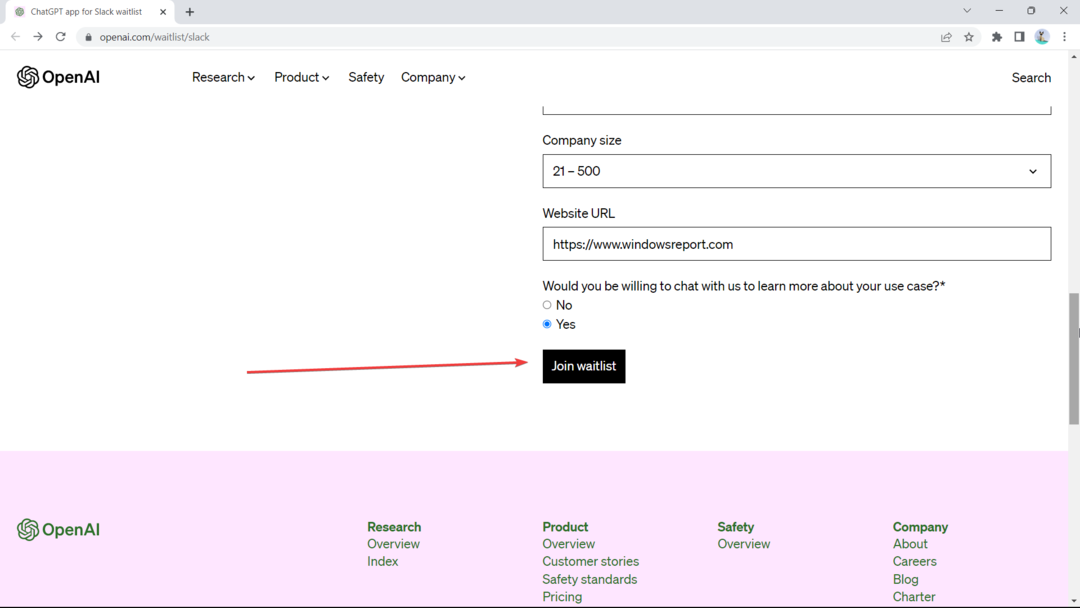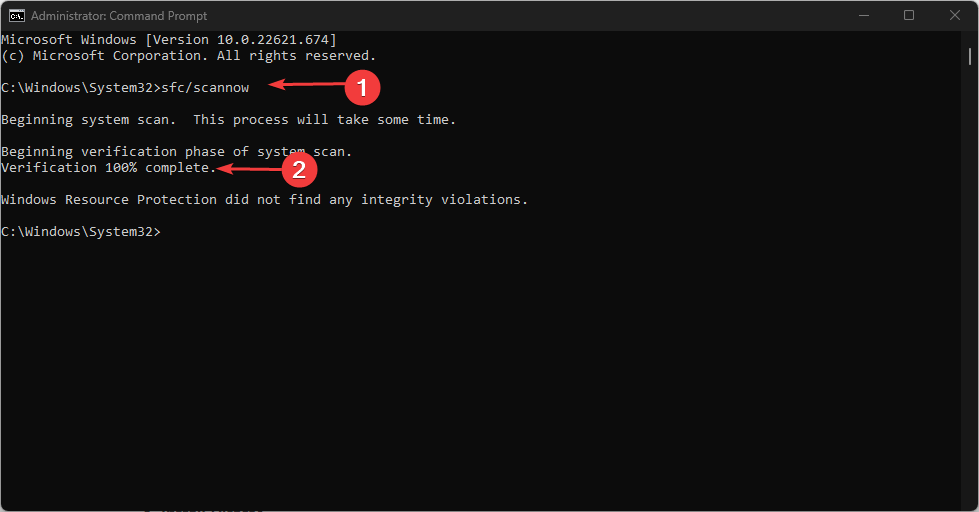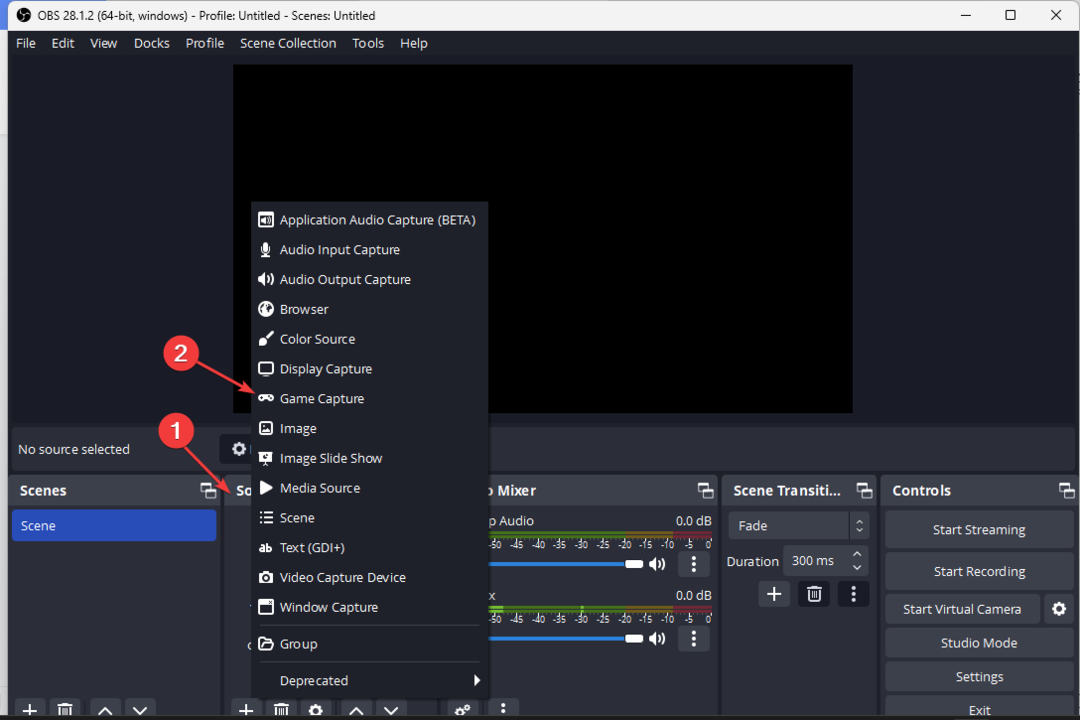Questo software manterrà i tuoi driver attivi e funzionanti, proteggendoti così da errori comuni del computer e guasti hardware. Controlla tutti i tuoi driver ora in 3 semplici passaggi:
- Scarica DriverFix (file di download verificato).
- Clic Inizia scansione per trovare tutti i driver problematici.
- Clic Aggiorna driver per ottenere nuove versioni ed evitare malfunzionamenti del sistema.
- DriverFix è stato scaricato da 0 lettori questo mese.
A volte, quando stampi il tuo calendario dal client Outlook potresti scoprire che è solo stampa in bianco e nero colore. È noto che il problema si verifica in Outlook 2016 e versioni successive.
Secondo Microsoft, il problema potrebbe verificarsi a causa di un bug nel client Outlook che non rispetta l'impostazione "Stampa con ombreggiatura grigia". Quando l'utente accede all'anteprima, la schermata di stampa mostra solo l'opzione Bianco e nero. Se stai riscontrando un errore simile, ecco come correggere questo errore sul tuo dispositivo Windows 10 e sul client Outlook.
Perché Outlook non stampa a colori?
1. Disattiva la stampa utilizzando l'ombreggiatura dei grigi
- Avvia il client Outlook.
- Clicca su File e seleziona il Stampa opzione.
- Clicca su Opzione di stampa e poi sotto Stile di stampa, clicca su Impostazione della pagina pulsante.
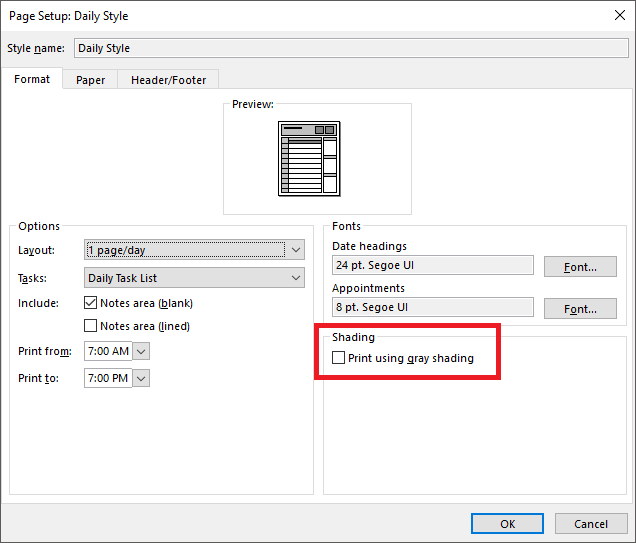
- Sotto Ombreggiatura, deseleziona "Stampa utilizzando l'ombreggiatura grigia" opzione.
- Chiudi il client Outlook e riavvialo. Controlla se le opzioni di stampa a colori sono tornate e sei in grado di stampare anche documenti a colori.
2. Controlla le impostazioni della stampante
- Clicca su Inizio e seleziona Impostazioni.
- Clicca su dispositivi e poi clicca su Stampantie scanner dal riquadro di sinistra.
- Cerca la tua stampante nell'elenco delle stampanti. Fare clic sulla stampante e selezionare Gestire.
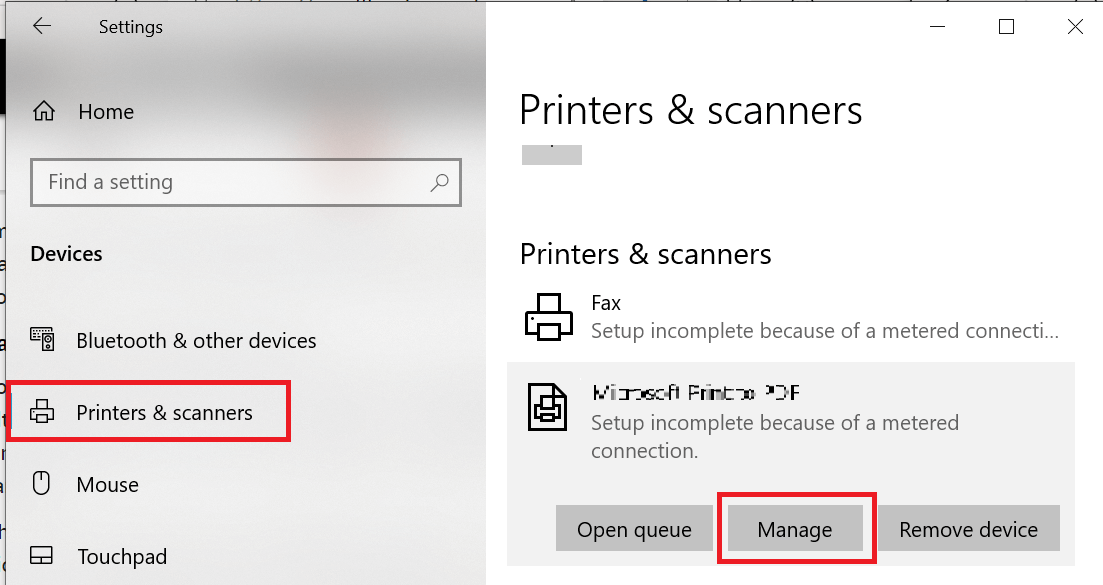
- Sotto "Gestisci il tuo dispositivo" clicca su “Preferenze di stampa“.
- A seconda della configurazione della stampante, trova l'opzione e seleziona se desideri stampare a colori o in bianco e nero. Poiché desideri stampare a colori, controlla se è impostato su Bianco e nero. In tal caso, impostalo per la stampa a colori.
- Chiudi la finestra delle proprietà della stampante e avvia Outlook. Prova a stampare qualsiasi documento e controlla se l'opzione di stampa a colori è disponibile.
Abbiamo scritto ampiamente sui problemi della stampante di Outlook. Dai un'occhiata a queste guide per ulteriori informazioni.
3. Aggiorna il driver della stampante
- stampa Tasto Windows + R per aprire la finestra di dialogo Esegui.
- genere “devmgmt.msc” e premi invio per aprire Gestione dispositivi.
- In Gestione dispositivi, espandere "Code di stampa“.

- Cerca la stampante interessata nell'elenco. Seleziona la stampante e seleziona Aggiorna driver.
- Scegli "Cerca automaticamente il software del driver aggiornato“.
- Windows cercherà ogni nuovo aggiornamento per il driver e lo scaricherà. Dopo che il driver è stato installato. Chiudi il Gestore dispositivie avvia Outlook. Controlla eventuali miglioramenti.
4. Ripara MS Office
- stampa Tasto Windows + R, genere Controllo e premi invio per aprire il Pannello di controllo.
- Vai a Programmi > Programmi e funzionalità.
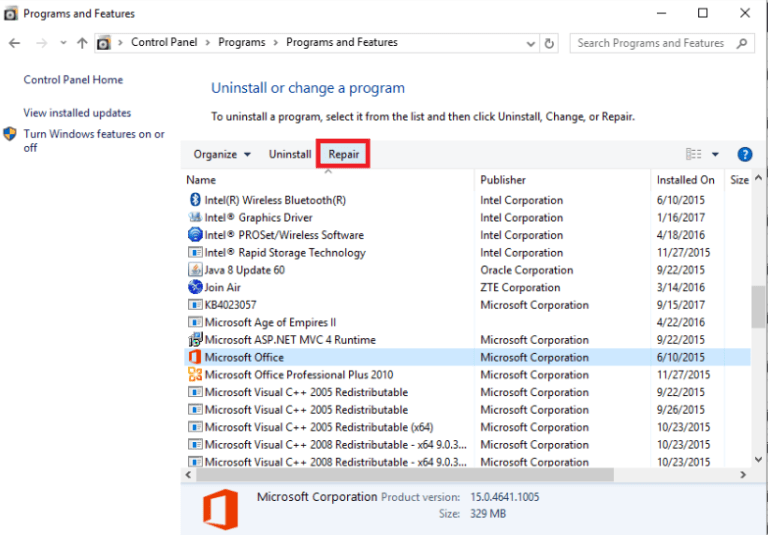
- Individuare Microsoft Office e clicca su Modificare.
- Nello strumento di riparazione di Office, seleziona Riparazione rapida e fai clic su Riparazione pulsante. Attendi che lo strumento di risoluzione dei problemi completi la riparazione. Controlla eventuali miglioramenti.

- Se il problema persiste, avvia nuovamente lo strumento di riparazione dell'ufficio e seleziona “Riparazione in linea" opzione. Clicca su Riparazione pulsante di nuovo. Questa opzione richiede una connessione Internet per funzionare correttamente.
STORIE CORRELATE CHE POTREBBERO PIACIERE:
- Posso ripristinare le vecchie email di Hotmail da Outlook?
- I 4 migliori software per recuperare le password degli account di posta elettronica perse
- I 5 migliori client di posta elettronica gratuiti per aumentare la produttività nel 2019